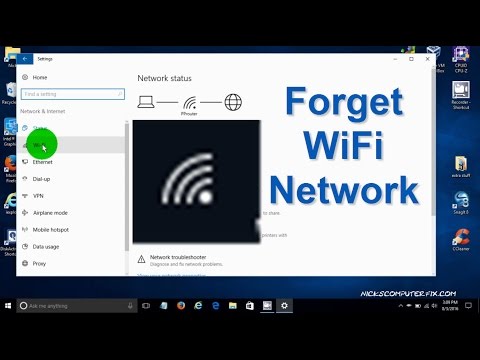Ņemiet vērā, ka šis satricinājums vairs nav nepieciešams, ja esat jauninājis savu datoru līdz Windows 10 Creators Update. Tagad Creators Update ļauj iestatīt Ethernet savienojumu, kā interfeisu tieši mērot.
Iestatīt Ethernet savienojumu, kas tiek mērīts, rediģējot reģistru
Lai iestatītu Ethernet pieslēgumu mērīšanai, jums ir jāiet uz Windows reģistru, lai veiktu ātru rediģēšanu.
Standarta brīdinājums: reģistra redaktors ir spēcīgs rīks, un ļaunprātīgu izmantošanu tas var padarīt jūsu sistēmu nestabilu vai pat neīstenojamu. Tas ir diezgan vienkāršs banalizēt un tik ilgi, kamēr jūs ievērosiet norādījumus, jums nevajadzētu būt nekādām problēmām. Tas nozīmē, ka, ja jūs nekad iepriekš neesat strādājis, apsveriet iespēju lasīt par to, kā izmantot reģistra redaktoru pirms sākat darbu. Un noteikti noteikti dublējiet reģistru (un jūsu datoru!) Pirms izmaiņu veikšanas.
Lai sāktu, atveriet reģistra redaktoru, noklikšķinot uz Sākt un ievadot regedit. Nospiediet Enter, lai atvērtu reģistra redaktoru un piešķirtu tai atļauju veikt izmaiņas datorā.

HKEY_LOCAL_MACHINESOFTWAREMicrosoftWindows NTCurrentVersionNetworkListDefaultMediaCost

DefaultMediaCost
taustiņš, kuru jūs vienkārši pārvietojāt, ir aizsargāts, tas nozīmē, ka pēc noklusējuma jums nav nepieciešamas atļaujas, lai to rediģētu. Lai to varētu rediģēt, jums būs jāuzņemas īpašumtiesības un jāiestata daži atļaujas taustiņam. Tas ir ātri un jums tas būs jādara tikai vienu reizi. Pēc tam, kad esat iestatījis atļaujas, nākotnē varēsit brīvi rediģēt atslēgu.
Tiklīdz esat iestatījis šīs atļaujas
DefaultMediaCost
Atslēga, jūs gatavojaties rediģēt kādu no vērtībām tajā. Noklikšķiniet uz
DefaultMediaCost
lai to atlasītu, un pēc tam labajā rūtī veiciet dubultklikšķi uz
Ethernet
vērtība, lai to rediģētu.

Ethernet
vērtības rekvizītu logā, mainiet skaitli lodziņā "Vērtības dati" no 1 līdz 2 un pēc tam noklikšķiniet uz Labi.

Diemžēl Windows iestatījumu saskarne netiks atjaunināta, lai parādītu, ka savienojums ir mērīts, kā tas notiek, kad esat iespējojis mērierīces savienojumus mobilajiem un Wi-Fi savienojumiem. Lai pārbaudītu, jums būs jāatgriežas reģistra redaktorā un jāpārbauda iestatījumi. Vienkārši atcerieties, ka iestatījums 2 nozīmē izmērīto, un 1 nozīmē nenosmērītu.
Ja jums ir jāmaina iestatījums un jāmaina Ethernet savienojums atpakaļ uz neieskaitītu, vienkārši atgriezieties pie
DefaultMediaCost
atslēgu un iestatīt
Ethernet
vērtība no 2 atpakaļ uz 1.
Lejupielādējiet mūsu vienu klikšķu reģistra hacks

DefaultMediaCost
atslēgu, kā mēs to apspriedām iepriekšējā sadaļā. Pēc tam, kad esat to izdarījis, jūs varat izmantot mūsu reģistra hacks, kad vien vēlaties. Veiciet dubultklikšķi uz tā, kuru vēlaties izmantot, un noklikšķiniet uz norādēm, lai piešķirtu tai atļauju veikt izmaiņas.
Metered Ethernet Hacks
Šie hacks patiešām ir tikai
DefaultMediaCost
atslēga, atdalīta uz leju līdz
Ethernet
iepriekš aprakstīto vērtību un pēc tam eksportē uz.REG failu. Running "Enable Metered Ethernet savienojums" hack nosaka
Ethernet
vērtība ir 2. Veicot "Restore Unmetered Ethernet Connection (Default)" atjaunošanu, vērtība tiek atgriezta 1. un ja jums patīk viltot ar reģistru, ir vērts ņemt laiku, lai uzzinātu, kā izveidot savu reģistra hacks.
Un tas tā ir. Ja jūs izmantojat Ethernet savienojumu, bet joprojām ir ISP, kas ierobežo datus, iestatot Ethernet savienojumu ar mēraparātu, var novērst Windows, un dažām lietotnēm šie dati tiek izmantoti uz augšu, kad jūs nepievērš uzmanību.
Paldies lasītājam Dāvijam, lai nosūtītu šo galu!